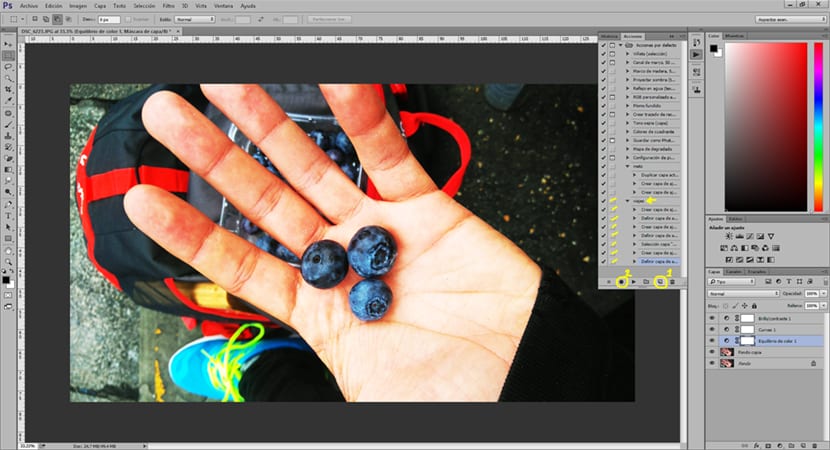Cপিছনে ক্রিয়া ফটোশপ বাঁচানো যখন আমাদের খুব অনুরূপ ফটোগ্রাফ থাকে এবং আমরা চাই তখন সম্পাদনা প্রক্রিয়ায় সময়টি খুব ভাল ধারণাতাদের জন্য একই সম্পাদনা শৈলী প্রয়োগ করুন ফটোশপ। ক্রিয়া আমাদের অনুমতি দেয় allow নির্দিষ্ট প্রভাব তৈরি করুন এবং পরে কোনও চিত্রে এই প্রভাবগুলি প্রয়োগ করুন স্বয়ংক্রিয়ভাবে। করতে পারা ডাউনলোড করার জন্য ক্রিয়াকলাপ ইন্টারনেটে বা সহজভাবে আমাদের নিজস্ব কর্ম তৈরি করুন ভবিষ্যতের সংস্করণ জন্য।
যদি আপনি বারবার আপনার ফটোগ্রাফগুলি দিয়ে সম্পাদনাগুলি পুনরাবৃত্তি করতে করতে ক্লান্ত হয়ে থাকেন তবে আমি আপনাকে পরামর্শ দিচ্ছি যে আপনি এর ক্রিয়াগুলি ব্যবহার শুরু করুন ফটোশপ জন্য সময় বাঁচান এবং বারবার একই সংস্করণ পুনরাবৃত্তি করে বিরক্ত হওয়া বন্ধ করুন। আমরা একটি চিত্র খুঁজে পেতে পারি যে কোনও ক্রিয়া প্রয়োগের পরে আমরা যেমনটি চেয়েছিলাম ঠিক তেমন নয় যেমন আলো, ছায়া, রঙ ... ইত্যাদি, যদি কোনও ক্রিয়াকলাপের সাথে এটি ঘটে থাকে তবে সমস্যা হবে না কারণ ফটোশপ একবার অ্যাকশন প্রয়োগ হওয়ার পরে আমাদের অনুমতি দেয়, পুনর্নির্মাণের বিকল্পগুলি চালিত করুন.
প্রথম জিনিসটি আমাদের করতে হবে একটি ক্রিয়া তৈরি করুন ক্রিয়া মেনু খোলার মধ্যে ফটোশপ, এটি লুকিয়ে থাকলেও আমরা এটিকে মেনু / উইন্ডো / ক্রিয়াতে সরাতে পারি।
আমরা অ্যাকশন মেনুটি খুলি এবং নতুন ক্রিয়া বিকল্পটি টিপে একটি ক্রিয়া তৈরি করি।
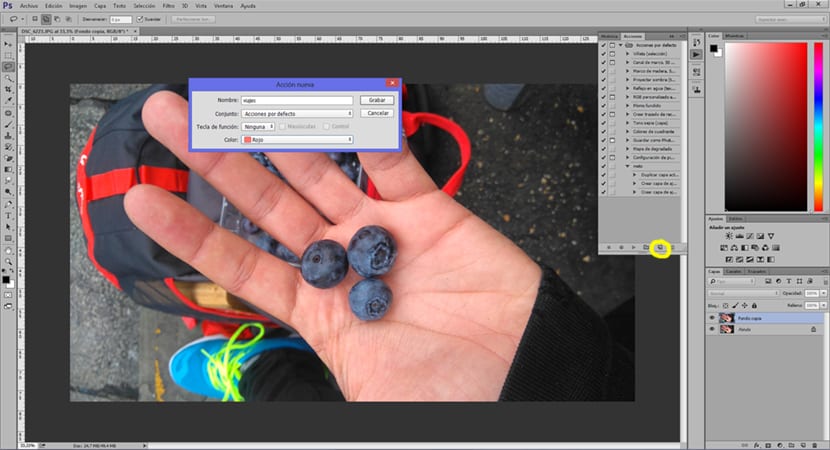
একবার আমাদের অ্যাকশন তৈরি হয়ে গেলে, পরবর্তী কাজটি করতে হবে সেটি হল বিকল্পটি রেকর্ড শুরু কর (মেনু ক্রিয়া) এই মুহুর্ত থেকে প্রসেস আমরা যা করব তা থেকে যাবে আমাদের কর্ম নিবন্ধিত। আমরা আমাদের ফটোগ্রাফির জন্য বক্ররেখা, রঙ পরিবর্তন, স্তর ... সমস্ত প্রয়োজনীয় পুনর্নির্মাণ প্রয়োগ করতে পারি।
নীচের চিত্রটিতে আমরা দেখতে পাচ্ছি যে ক্রিয়াটি কীভাবে তৈরি হয়েছে তা চিত্রের প্রতিটি পরিবর্তনকে রেকর্ড করে এবং এমনকি এর কিছু প্রক্রিয়াও লুকাতে পারে।
শেষ করতে আমাদের কেবল থামাতে হবে রেকর্ডিং/রেকর্ডিং বন্ধ করুনn (ক্রিয়া মেনু) একবার ক্রিয়া বন্ধ হয়ে গেলে, আমরা আমাদের ইমেজ সংরক্ষণ করতে পারি.
পাড়া আমাদের নতুন ক্রিয়া প্রয়োগ করুন ভবিষ্যতের চিত্রগুলিতে আমাদের কেবল চিত্রটি খুলতে হবে ফটোশপ এবং নির্বাচন (ক্রিয়া মেনু) সম্পাদন করতে বিকল্পটি টিপে ক্রিয়া শুরু করুন।

ক্রিয়াকলাপগুলির সাথে আপনি সেই ফটোগ্রাফগুলিতে সময় সাশ্রয় করবেন যা একই পুনর্নির্মাণ রয়েছে, সম্পাদনা প্রক্রিয়া পুনরাবৃত্তি না হয়ে তা নিশ্চিত করে। আপনি নির্দিষ্ট সম্পাদনাগুলিও সংরক্ষণ করতে পারেন এবং সেই ধরণের সম্পাদনার জন্য যে পদক্ষেপগুলি অনুসরণ করেছেন তা ভুলে যাবেন না। কোনও পদক্ষেপ ডাউনলোড করা এবং ব্যবহার করা একইভাবে প্রযোজ্য যেমন আমরা পোস্টের শেষ অংশে দেখেছি।